1、通过设置清除全部剪贴板数据:Win+I进入系统→剪贴板→清除剪贴板数据;2、用Win+V删除单个或全部历史记录;3、创建快捷方式运行cmd /c "echo off | clip"一键清空;4、在设置中关闭剪贴板历史防止数据积累。
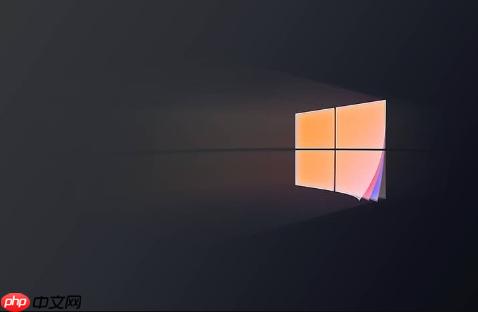
如果您在使用Windows 10系统时希望清除已复制的敏感信息或释放临时存储空间,则可能需要清理剪贴板历史记录。以下是多种可行的操作方法。
本文运行环境:Dell XPS 13,Windows 10 专业版。
此方法适用于彻底清空剪贴板中所有保存的内容,包括文本、图片和其他格式数据,确保无残留信息。
1、按下键盘上的Win 键 + I组合键,打开“设置”应用。
2、在设置窗口中点击系统选项。
3、在左侧菜单中选择剪贴板。
4、向下滚动至“清除剪贴板数据”区域,点击清除按钮以删除所有内容。

该方式允许用户选择性地移除特定的剪贴板项目,保留其他有用内容,适合精细化管理剪贴板历史。
1、按下Win 键 + V调出剪贴板历史面板。
2、在弹出的界面中查看所有已保存的复制记录。
3、将鼠标悬停于想要删除的条目上,点击其右上角出现的三个点(…)按钮。
4、从下拉菜单中选择删除,即可移除该项记录。
5、如需一次性删除所有条目,可点击面板顶部的全部清除按钮。

通过命令行工具调用系统剪贴板管理程序,实现一键清除功能,提升操作效率。
1、在桌面空白处单击鼠标右键,选择“新建”下的快捷方式。
2、在位置输入框中粘贴以下命令:cmd /c "echo off | clip"。
3、点击“下一步”,将快捷方式命名为清空剪贴板,然后完成创建。
4、双击该快捷方式即可立即执行清空操作。

禁用此功能后,系统将不再保存复制过的内容历史,从而避免隐私泄露风险和内存占用问题。
1、打开设置应用,进入“系统”类别。
2、选择左侧的剪贴板选项。
3、在“剪贴板历史记录”设置项下,将开关切换为关闭状态。
以上就是windows10如何清除剪贴板历史记录_Windows剪贴板数据清理方法的详细内容,更多请关注php中文网其它相关文章!

Windows激活工具是正版认证的激活工具,永久激活,一键解决windows许可证即将过期。可激活win7系统、win8.1系统、win10系统、win11系统。下载后先看完视频激活教程,再进行操作,100%激活成功。

Copyright 2014-2025 https://www.php.cn/ All Rights Reserved | php.cn | 湘ICP备2023035733号